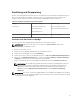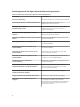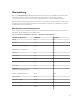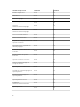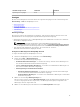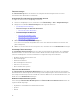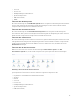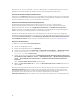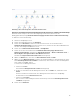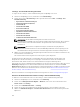Users Guide
Abbildung 2. Übersichtsanzeige über die Netzwerkschnittstellen
Aktivieren von Netzwerkschnittstellengruppen für das Dell Server-Funktionszustand-Rollup
Damit das Status-Rollup auf der Serverebene angezeigt werden kann, aktivieren Sie die
Abhängigkeitsüberwachung Netzwerkschnittstellengruppe für Dell Server-Funktionszustand-Rollup.
So aktivieren Sie die Überwachung:
1. Starten Sie die OpsMgr-Konsole.
2. Klicken Sie im Navigationsfenster auf Authoring.
3. Klicken Sie auf Überwacht im linken Fensterbereich und suchen Sie anschließend unter
Netzwerkschnittstellengruppe nach dem Typ des Servers, auf dem Sie die Funktionalität aktivieren
möchten. Zum Beispiel Dell Windows Server.
4. Klicken Sie auf Funktionszustand der Entität → Verfügbarkeit.
5. Klicken Sie mit der rechten Maustaste auf Netzwerkschnittstellengruppe für Dell Server-
Funktionszustand-Rollup, und wählen Sie Außerkraftsetzungen → Monitor außer Kraft setzen →
Für alle Objekte der folgenden Klasse: Dell Windows Server aus.
Der Bildschirm Eigenschaften außer Kraft setzen wird angezeigt.
6. Wählen Sie Aktiviert aus, und setzen Sie Wert außer Kraft setzen auf Wahr.
7. Wählen Sie unter Management Pack entweder ein Verwaltungspaket aus, das über das Drop-down-
Menü
Ziel-Management-Pack auswählen: erstellt wurde, oder erstellen Sie selbst ein Management
Pack, indem Sie auf Neu... klicken.
So erstellen Sie ein Management Pack:
a. Klicken Sie auf Neu....
Der Bildschirm Management Pack erstellen wird angezeigt.
b. Geben Sie einen Namen für das Management Pack in das Feld Name ein, und klicken Sie auf
Weiter.
Weitere Informationen zum Erstellen eines Management Pack finden Sie in der OpsMgr-
Dokumentation unter technet.microsoft.com.
c. Klicken Sie auf Erstellen.
Das von Ihnen erstellte Management Pack wird im Drop-down-Menü Ziel-Management-Pack
auswählen: ausgewählt.
8. Klicken Sie auf Anwenden.
19